PlayStation 5, konsol game terbaru Sony, menawarkan beragam pengalaman dengan perpustakaan video game yang luas -nya. Baik Anda penggemar petualangan penuh aksi, judul olahraga yang menegangkan, atau permainan peran yang imersif, PS5 siap membantu Anda.
Jika Anda berencana menggunakan PlayStation Store untuk sebagian besar pembelian video game atau memiliki PS5 Digital Edition, Anda perlu mengetahui cara mengunduh dan menginstal pembelian Anda. Dalam panduan ini, Anda akan mempelajari enam cara mengunduh dan menginstal game dengan lancar di PS5.

1. Unduh Game Melalui PSN Setelah Membeli
Setiap kali Anda membeli video game atau DLC (Konten yang dapat diunduh) di PlayStation Store, Anda dapat langsung mengunduhnya. Cukup pilih opsi Unduhsetelah checkout. Jika membeli bundel atau kompilasi video game, Anda dapat memilih untuk Unduh Semuaatau hanya item satu per satu saja.
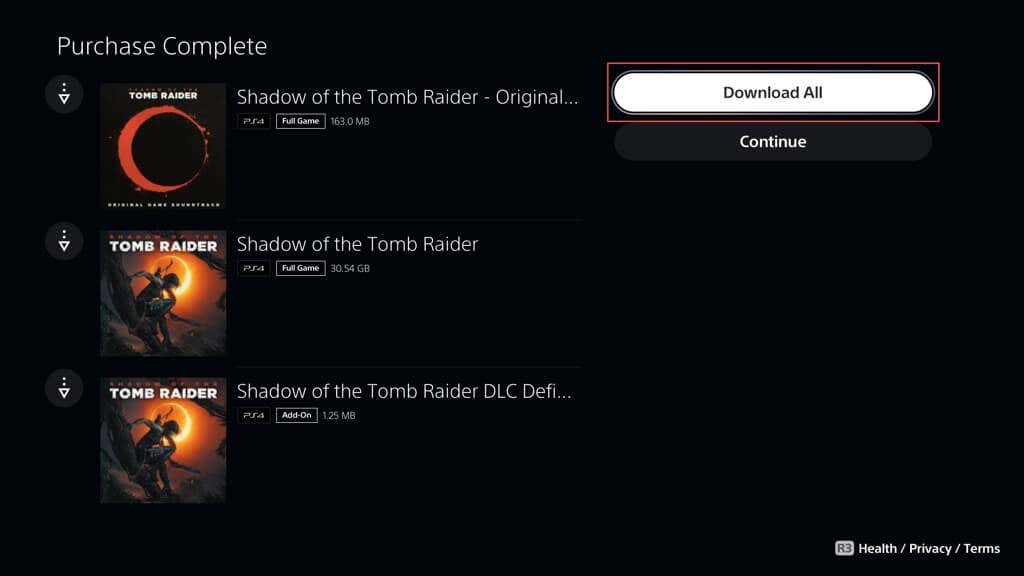
Bergantung pada gamenya, Anda bisa pilih antara versi PS4 dan PS5. Kecuali Anda memiliki masalah kompatibilitas terkait penyimpanan data, selalu pilih versi PS5 untuk performa dan opsi grafis yang unggul.
Untuk melihat kemajuan pengunduhan, tekan tombol PSpada pengontrol DualSense Anda, pilih ikon Unduhan/Unggahan, dan pilih permainan pada antrian unduhan. PS5 Anda secara otomatis menginstalnya setelah pengunduhan—biasanya hanya membutuhkan waktu beberapa detik.
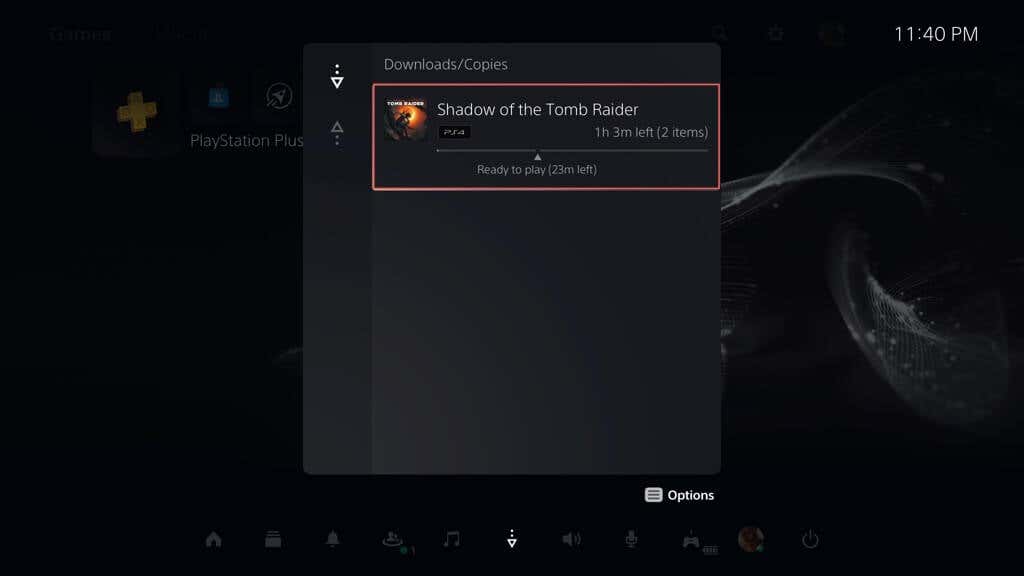
2. Unduh Game melalui Perpustakaan Game
Perpustakaan Game di PS5 Anda menampung semua game yang terkait dengan akun PlayStation Anda. Ini adalah cara mudah untuk mendownload game yang telah Anda beli atau tambahkan ke perpustakaan Anda—termasuk judul dari PlayStation Ditambah —tetapi tidak langsung diunduh.
Buka Perpustakaan Game, temukan game yang Anda inginkan, dan mulai pengunduhan. Begini caranya:
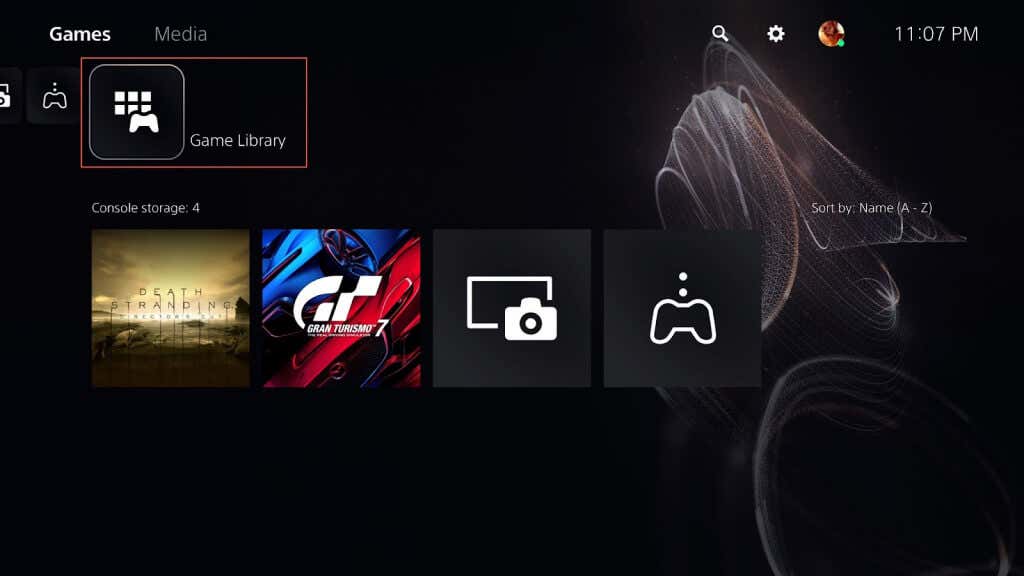
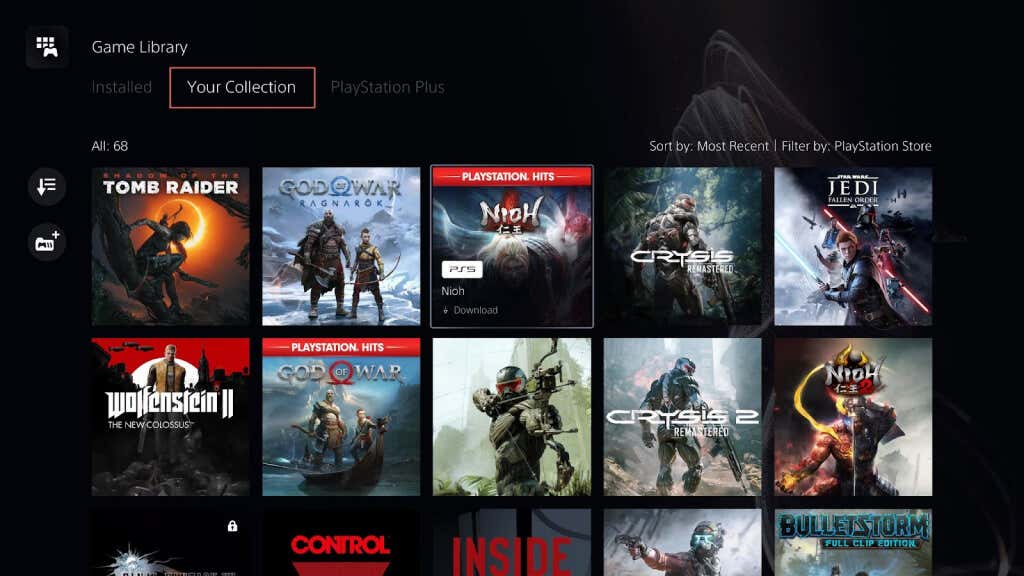
Catatan: Untuk melihat game yang dibeli dari PlayStation Store saja, pilih ikon Filter(kanan layar) dan atur Sumber. Tambahkan juga PlayStation Pluske filter jika Anda ingin melihat unduhan dari langganan PS Plus Anda..
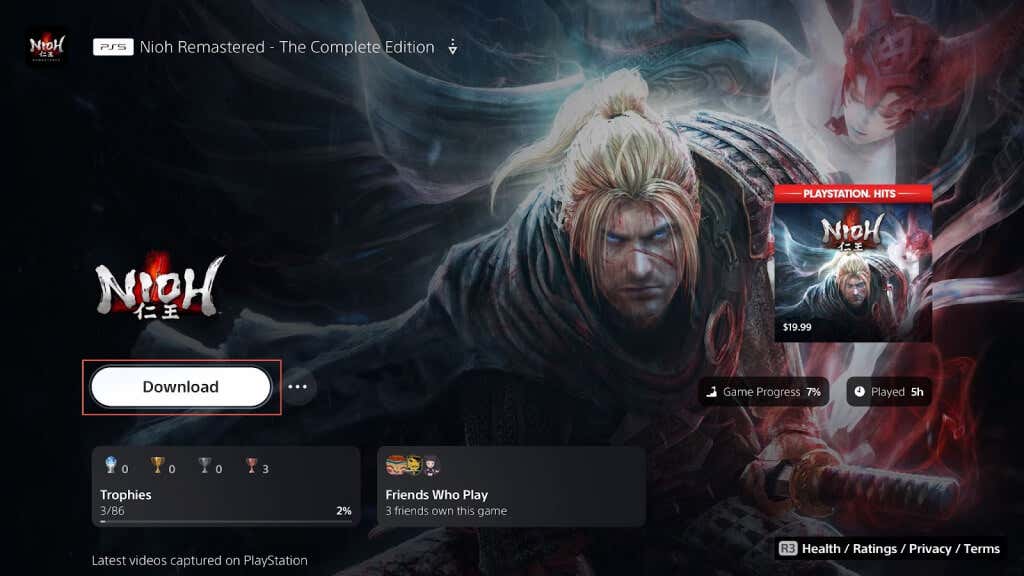
3. Cari dan Unduh Pembelian Dari PlayStation Store
Cara alternatif untuk mendownload game yang sudah Anda beli sebelumnya adalah dengan mencari dan mendownloadnya langsung melalui PlayStation Store. Cukup:
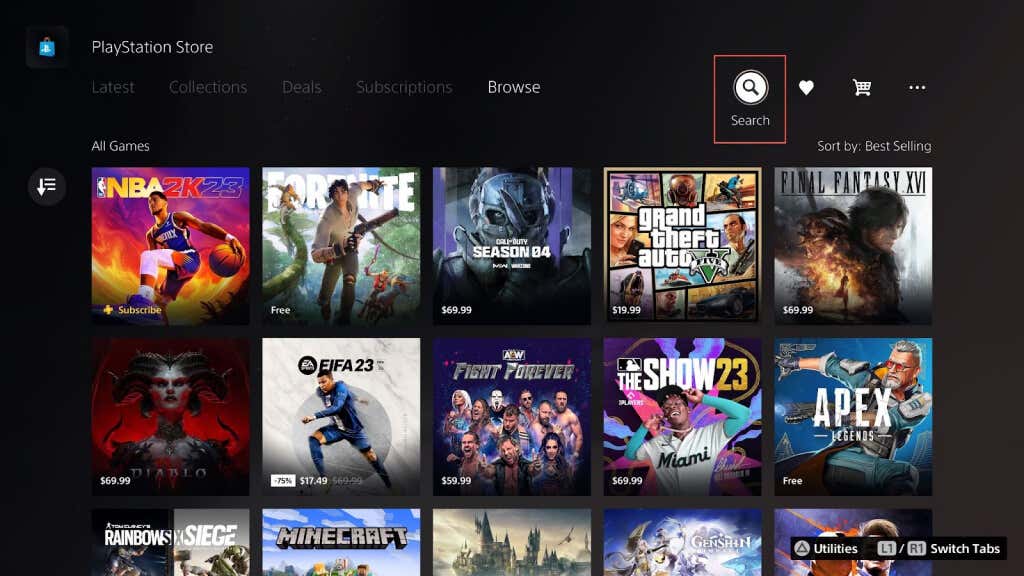
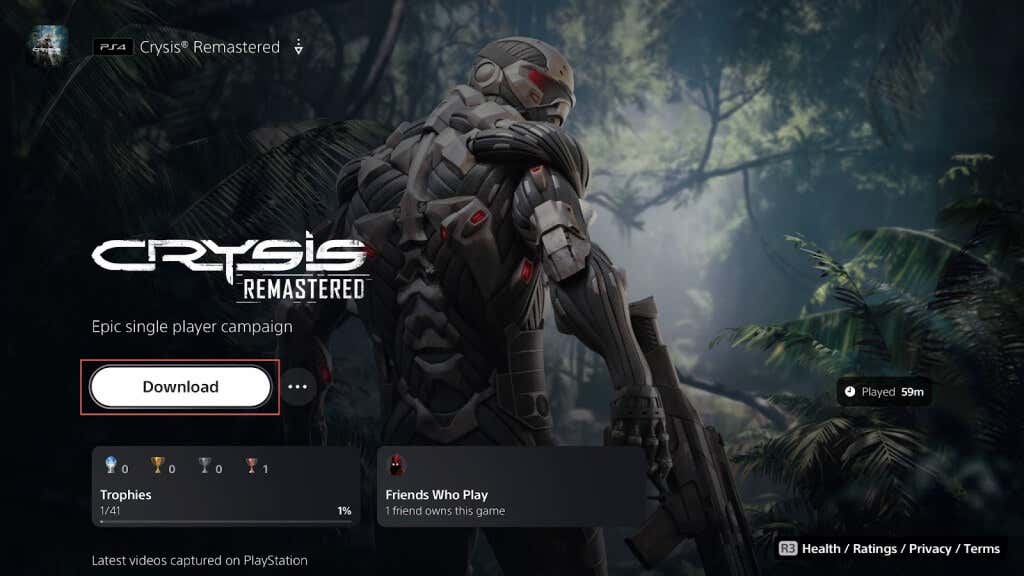
4. Mulai Pengunduhan Video Game melalui Aplikasi PlayStation
Aplikasi PS untuk Android dan iOS membantu Anda mengelola berbagai aspek PS5 Anda, termasuk memulai pengunduhan jarak jauh. Dengan asumsi Anda sudah menyiapkannya di perangkat seluler Anda:
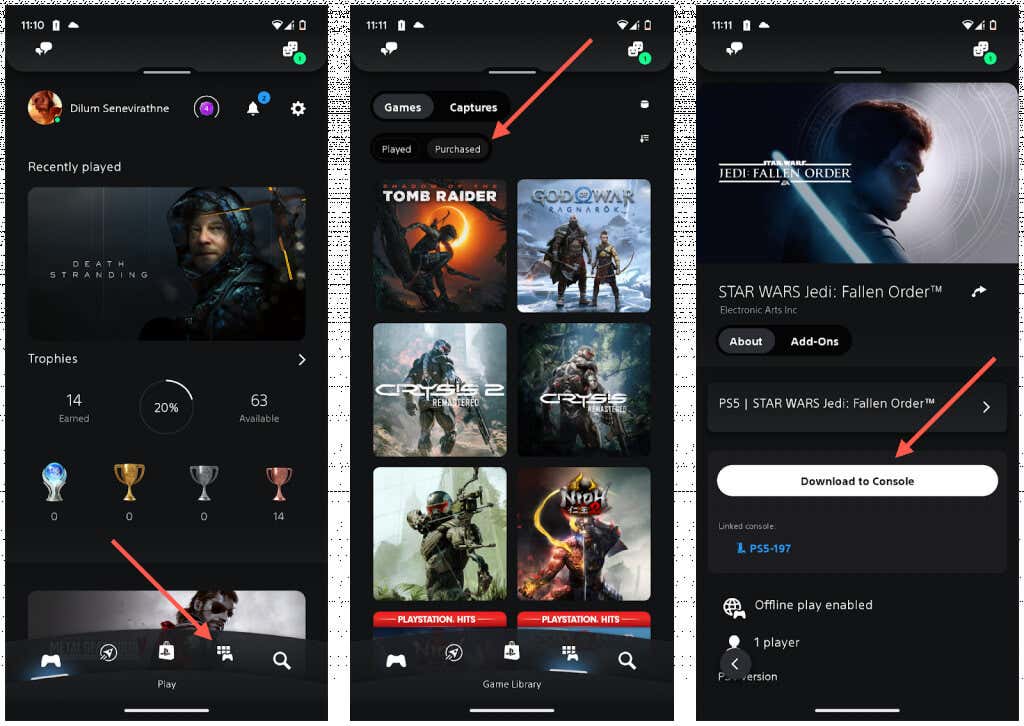
PlayStation 5 Anda akan mengunduh game tersebut jika ada di Mode Istirahat atau saat Anda menghidupkan konsol di lain waktu. Anda juga dapat mengatur game untuk diunduh setelah membelinya melalui tab PS Storedi Aplikasi PS.
Jika Anda belum menyiapkan Aplikasi PS di perangkat seluler Anda, berikut caranya:
5. Memulai Pengunduhan Game melalui Browser Web
Versi web PlayStation Store—dapat diakses di desktop atau perangkat seluler apa pun—menyediakan cara lain untuk menyiapkan pengunduhan video game ke PS5 Anda. Cukup kunjungi Toko PlayStation menggunakan browser web di PC, Mac, Android, atau iPhone, masuk dengan akun PlayStation Anda, lalu:
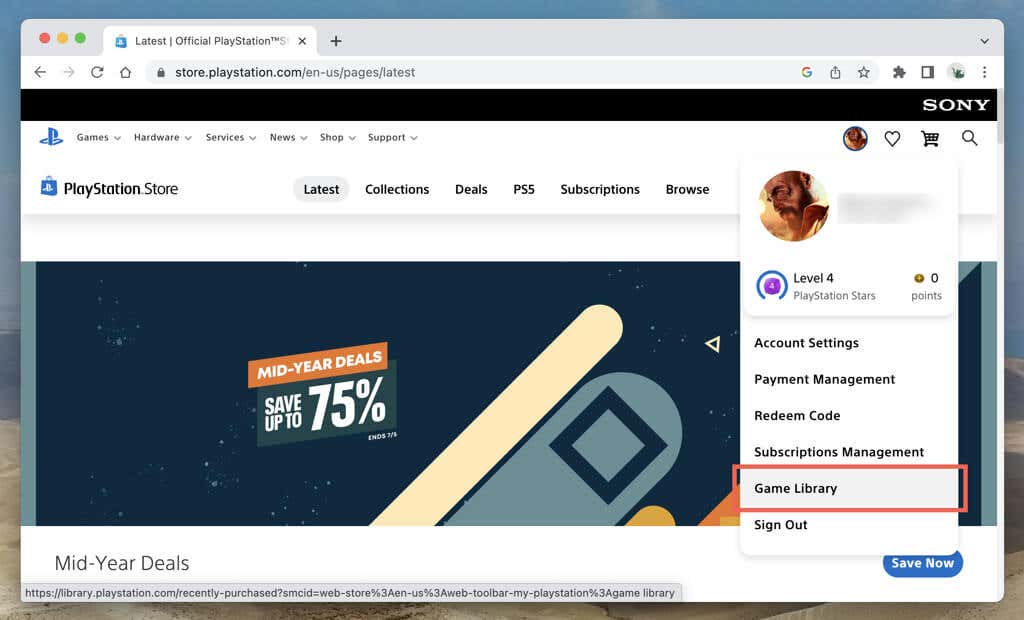
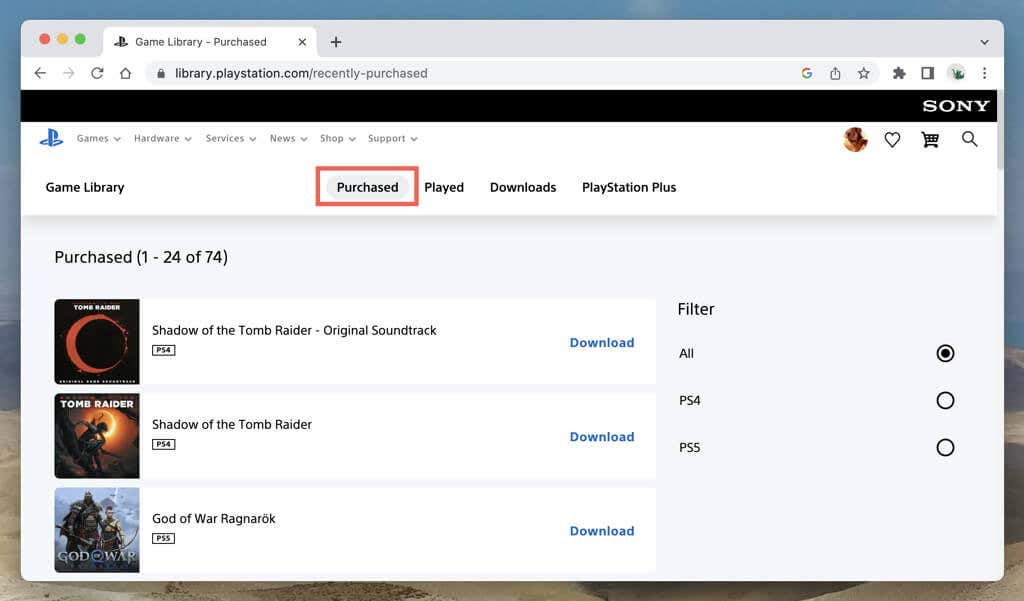
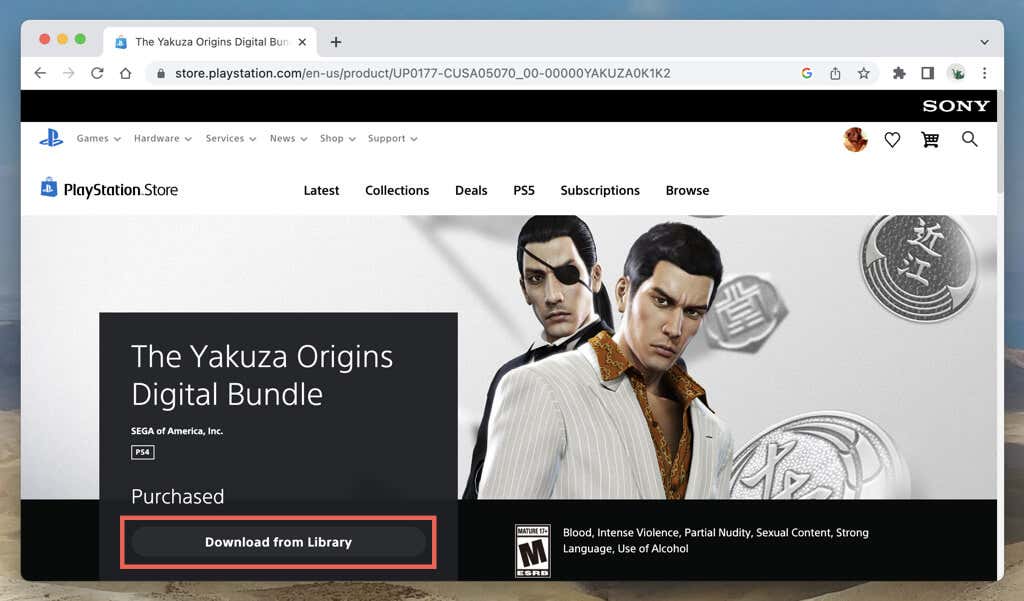
Pengunduhan akan dimulai secara otomatis jika PS5 Anda dalam Mode Istirahat dan terhubung ke internet. Jika tidak, ini akan dimulai saat Anda menghidupkan atau membangunkan konsol lagi. Anda juga dapat mendownload game setelah melakukan pembelian di toko web PS.
6. Unduh Video Game melalui Remote Play
Putar Jarak Jauh memungkinkan Anda melakukan streaming layar PS5 ke perangkat lain, seperti ponsel cerdas, tablet, atau PC, dan menggunakannya seolah-olah Anda sedang berada di depan konsol. Jika Anda sudah menggunakan PS Remote Play, navigasikan ke Perpustakaan Game atau Toko PSN dan unduh game yang Anda inginkan.
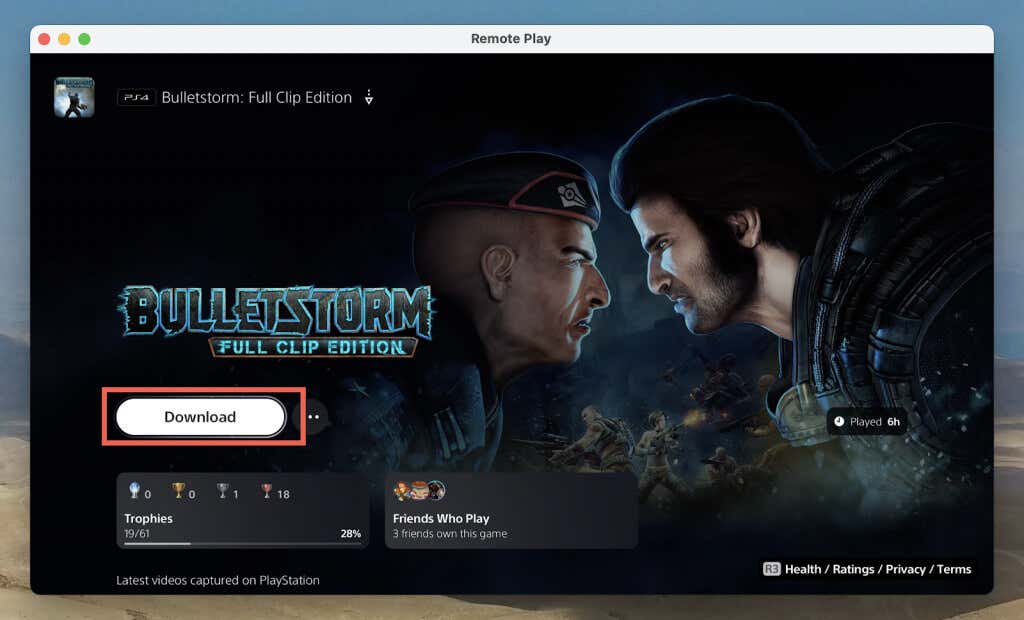
Jika Anda tidak memiliki PS Remote Play:
Ada Banyak Cara untuk Mengunduh Game di PS5
PlayStation 5 menyederhanakan pengunduhan dan penginstalan game dengan menyediakan beberapa metode, termasuk Perpustakaan Game, Aplikasi PS, dan PlayStation Store. Fleksibilitas ini memastikan Anda dapat mengatur game dengan mudah, terlepas dari apakah Anda berada di dekat atau jauh dari konsol Anda. Dan sekarang Anda memiliki beberapa permainan untuk dimainkan, mengapa tidak menambahkan beberapa teman untuk memainkannya?.